Hay varias medidas de seguridad que puede tomar cuando usa su computadora con Windows 10. Por ejemplo, muchos usuarios deciden tapar las cámaras web, mientras que otros optan por desactivar el micrófono de su ordenador.
Si rara vez usas el micrófono, desactivarlo es una buena medida de seguridad, para que no corras el riesgo de que alguien escuche tus conversaciones. La siguiente guía le mostrará los diferentes métodos que puede probar para apagar el micrófono de su computadora.
Cómo deshabilitar el micrófono en la configuración de una computadora con Windows 10
En la configuración de tu computadora hay una opción que te permite apagar el micrófono. Para acceder a esta configuración, haga clic en el menú Inicio de Windows, seguido de la rueda dentada. Seleccione la opción Micrófono que estará en el lado izquierdo de la nueva ventana. (Tendrá que desplazarse un poco hacia abajo).
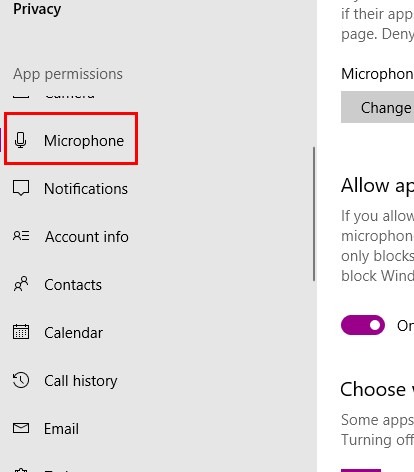
Una vez que esté en la sección Micrófono en «Permitir acceso al micrófono en este dispositivo», verá si el micrófono está encendido o no. Si está activado, haga clic en la opción gris «Cambiar» y desactívelo. Después de apagar el micrófono, haga clic fuera del cuadro para cerrarlo.
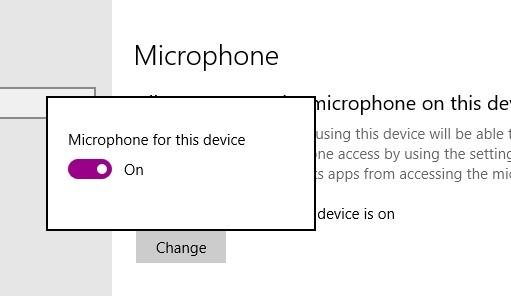
Esta primera opción desactivará el micrófono para todas las aplicaciones. Si solo desea apagar el micrófono para aplicaciones específicas, puede hacerlo. La sección a continuación (Permitir que las aplicaciones accedan a su micrófono) tiene todas las aplicaciones que acceden a su micrófono; desactive aquellos a los que desea denegar el acceso.
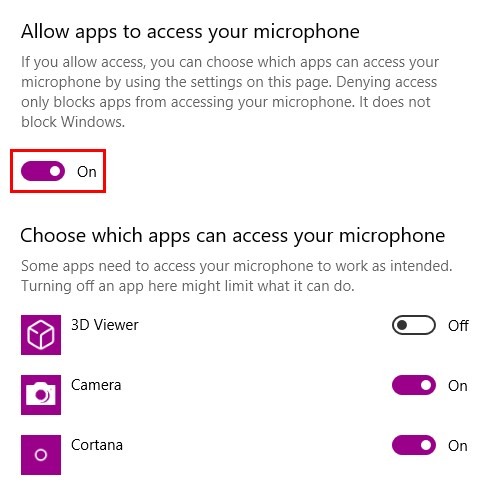
Cómo desactivar el micrófono usando el Administrador de dispositivos en Windows 10
Abra el Administrador de dispositivos escribiendo Administrador de dispositivos en la barra de búsqueda. Cuando se abra, busque la opción que dice Entradas y salidas de audio; debería ser la primera opción.
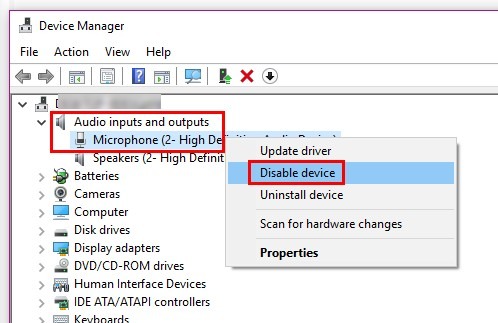
Haga clic en el menú desplegable y verá la opción para el micrófono y los altavoces. Haga clic derecho en la opción de micrófono y elija la opción «Desactivar dispositivo».
Cómo apagar el micrófono de Windows 10 a través del panel de control
Puede abrir el Panel de control buscándolo como lo hizo en los otros métodos, o presionando las teclas Win + R y escribiendo Panel de control. Cuando se abra, haga clic en las opciones de Hardware y sonido. En la siguiente ventana elige la opción Sonido (la tercera hacia abajo).
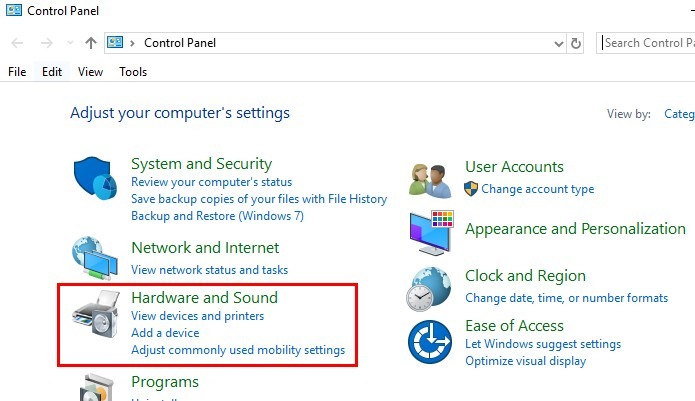
La ventana de Sonido aparecerá automáticamente. Cuando lo haga, haga clic en la pestaña de grabación. El micrófono activo tendrá una marca de verificación verde y un medidor de sonido a la derecha. Haga clic con el botón derecho en el micrófono activo y seleccione Desactivar. Para guardar sus cambios, haga clic en Aceptar.

Cómo desactivar el micrófono usando el Editor del Registro
Para abrir el Registro, presione la tecla Win + R. Escribe regedit, y aparecerá el Registro. Haga clic en el menú desplegable de la siguiente ruta:
HKEY_LOCAL_MACHINE\SOFTWARE\Microsoft\Windows\CurrentVersion\MMDevices\Audio\Capture
Deberías ver números y letras mezclados. Cada conjunto de números tendrá sus propias Propiedades. Después de hacer clic en cada uno de ellos, busque la opción Micrófono en el panel de la derecha.
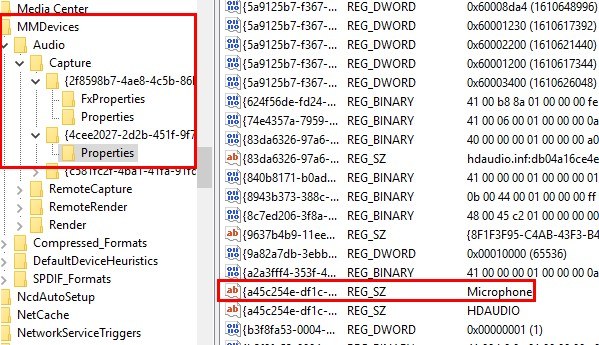
Cuando haya encontrado el conjunto de números con la opción de micrófono, haga clic en el conjunto de números. Cuando vea la opción DeviceState, haga doble clic en ella. Para deshabilitar el micrófono, los datos de valor deben leer 10000001, pero si desea habilitarlo, solo debe leer 1.
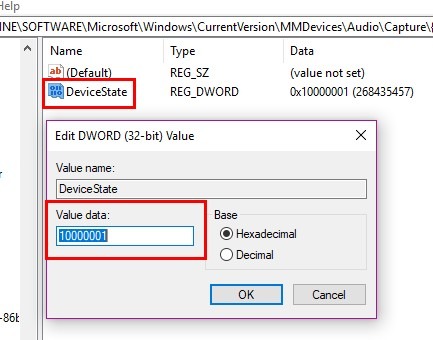
Conclusión
Hay varias formas de proteger su privacidad, y deshabilitar el micrófono es una de ellas. Tiene varios métodos para elegir y, con suerte, ha encontrado el que desea usar. ¿De qué manera estarás intentando?
